IP地址和主机名的互换转换
在AIX上更改主机名和IP地址
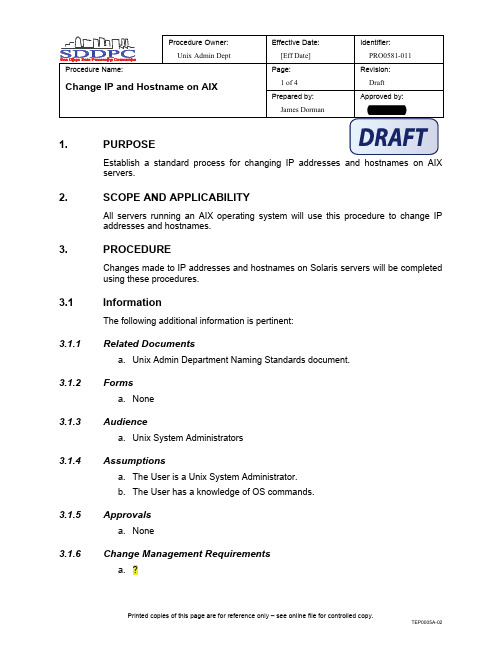
Establish a standard process for changing IP addresses and hostnames on AIXservers.2. SCOPE AND APPLICABILITYAll servers running an AIX operating system will use this procedure to change IPaddresses and hostnames.3. PROCEDUREChanges made to IP addresses and hostnames on Solaris servers will be completedusing these procedures.3.1 InformationThe following additional information is pertinent:3.1.1 Related Documentsa. Unix Admin Department Naming Standards document.3.1.2 Formsa. None3.1.3 Audiencea. Unix System Administrators3.1.4 Assumptionsa. The User is a Unix System Administrator.b. The User has a knowledge of OS commands.3.1.5 Approvalsa. None3.1.6 Change Management Requirementsa. ?Page:2 of 4 Revision: Draft3.1.7 Impact?3.2 Working with IP Addresses and Hostnames3.2.1 Unmount File SystemsStep 1:Display all mounted file systems:showmountStep 2:Unmount any non-local file systems that are mounted:umount ##### (#=mount name)Step 3:Bring up the configuration menu:smitty tcpipStep 4:Select further configuration from the menu.Step 5:Select network interfaces from the menu.Step 6:From the network interfaces selection, select change / showcharacteristics of a network interfaceStep 7:Move the cursor to desired network interface.Step 8:Move down to "current state", press <Tab> key until "down," and press<Enter>. Then press tab key till "detach" press <Enter>.Step 9:Press <F10>Page:3 of4 Revision: Draft3.2.2 Change Host FileStep 1:Get the Host file:cd /etcStep 2:Edit the Host file:vi hostsStep 3:Find the host name that you are working on and change the IP address.3.2.3 Clear the Routing TablesStep 1:Bring up the configuration menu:smitty tcpipStep 2:Select further configuration from the menu.Step 3:Select static routes from the menu.Step 4:Select flush routing table from the menu.Step 5:Press <F10>3.2.4 Change the IP AddressStep 1:Bring up the configuration menu:smitty tcpipStep 2:Select minimum configuration & startup from the menu.Page:4 of 4 Revision: DraftStep 3:Move the cursor to desired network interface.Step 4:Change to new IP addressStep 5:Check gateway, netmask and nameserver address and make sure they arecorrect.Step 6:Press <F10>Step 7:Ping out to another server to see if you are on the network.3.2.5 Remount File SystemStep 1:Mount file systems:mount -a4. NOTES4.1 Revision HistoryDate Revision CRNo.Description Author 1/2/2001 1st Draft Initial Draft Terry Mayer4.2 DiagramNot Applicable。
CentOS7系统怎么进行IP和主机名网络配置

CentOS7系统怎么进行IP和主机名网络配置CentOS是Linux发行版之一,它是来自于Red Hat Enterprise Linux依照开放源代码规定释出的源代码所编译而成。
由于出自同样的源代码,因此有些要求高度稳定性的服务器以CentOS替代商业版的Red Hat Enterprise Linux使用。
那么CentOS7系统怎么进行IP和主机名网络配置呢?CentOS7系统怎么进行IP和主机名的网络配置提示:Centos7是没有可视化界面的。
进入登录界面账号输入root 回车再输入上面设置的root密码回车系统登录成功设置IP地址、网关DNS说明:CentOS 7.0默认安装好之后是没有自动开启网络连接的!cd /etc/sysconfig/network-scripts/ #进入网络配置文件目录vi ifcfg-eno16777736 #编辑配置文件,添加修改以下内容HWADDR=00:0C:29:8D:24:73TYPE=EthernetBOOTPROTO=static #启用静态IP地址DEFROUTE=yesPEERDNS=yesPEERROUTES=yesIPV4_FAILURE_FATAL=noIPV6INIT=yesIPV6_AUTOCONF=yesIPV6_DEFROUTE=yesIPV6_PEERDNS=yesIPV6_PEERROUTES=yesIPV6_FAILURE_FATAL=noNAME=eno16777736UUID=ae0965e7-22b9-45aa-8ec9-3f0a20a85d11ONBOOT=yes #开启自动启用网络连接IPADDR0=192.168.21.128 #设置IP地址PREFIXO0=24 #设置子网掩码GATEWAY0=192.168.21.2 #设置网关DNS1=8.8.8.8 #设置主DNSDNS2=8.8.4.4 #设置备DNS:wq! #保存退出service network restart #重启网络ping 命令测试网络是否正常ip addr #查看IP地址设置主机名为wwwhostname www #设置主机名为wwwvi /etc/hostname #编辑配置文件www #修改localhost.localdomain为www:wq! #保存退出vi /etc/hosts #编辑配置文件127.0.0.1 localhost www #修改localhost.localdomain为www :wq! #保存退出shutdown -r now #重启系统补充:常见网络故障解决方法ip地址冲突:ip地址冲突是局域网中经常出现的问题,有的用户可能重做系统或其他原因丢失自己的IP地址,在重新写IP的时候和其他人的IP地址一样导致ip地址出错,此时电脑右下角就会有个提示框提示你IP地址已经有人用。
IP地址、主机名互查(测试命令详解)

IP地址、主机名互查(测试命令详解)IP地址、主机名互查(测试命令详解)【Ping、Ipconfig、Tracert、Arp、Netstat、已知网域网IP地址,如何查主机名?如果已知主机名,则可用:PING 主机名显示IP地址。
但反过来只知道IP地址,不知道主机名,应如何显示?可能经常会遇到这样一种情形:访问某一个网站时可能会花费好长时间来进行连接,或者根本就无法访问需要的网站。
那如何才能知道线路质量的好坏呢?请看本文中的几个网络测试命令,掌握它们有助于更好地使用和维护网络:一、Ping使用格式:ping [x] [-t] [-a] [-n count] [-l size]参数介绍:-t 让用户所在的主机不断向目标主机发送数据-a 以IP地址格式来显示目标主机的网络地址-n count 指定要Ping多少次,具体次数由后面的count来指定-l size 指定发送到目标主机的数据包的大小主要功能:用来测试一帧数据从一台主机传输到另一台主机所需的时间,从而判断主响应时间。
数在被测引擎中却排在倒数第二位。
但即使这样,我们仍然认为Y ahoo可排在第一名,建议每个浏览或搜索Web的人都使用它。
详细介绍:该命令主要是用来检查路由是否能够到达某站点。
由于该命令的包长常小,所以在网上传递的速度非常快,可以快速检测您要去的站点是否可达。
如果执行Ping不成功,则可以预测故障出现在以下几个方面:网线是否连通,网络适配器配置是否正确,IP地址是否可用等。
如果执行Ping 成功而网络仍无法使用,那么问题很可能出在网络系统的软件配置方面,Ping成功只能保证当前主机与目的主机间存在一条连通的物理路径。
它的使用格式是在命令提示符下键入:Ping IP地址或主机名,执行结果显示响应时间。
重复执行这个命令,你可以发现Ping报告的响应时间是不同的。
具体的ping命令后还可跟好多参数,你可以键入ping后回车,以得到详细说明。
IP地址及其转换

• 202.118.66.5
子网的划分
子网掩码的作用是对A、B、C类网络进行分割,把一个大网 分割成多个小网,来达到对网络地址的充分利用。 通过某一站点的IP地址及其掩码应该能够判断出:网络号、 子网号、主机数、该子网地址范围。 例如:202.196.57.108 255.255.255.240 11001010 11000100 00111001 01101100 11111111 11111111 11111111 11110000 网络号:202.196.57 子网号:6(0110)
222.1.3.1
222.1.6.1 N3 222.1.6.0 222.1.2.5
222.1.6.2 N1 222.1.4.0 222.1.4.2 R2
222.1.2.2
B
222.1.4.1
互连网中的IP地址
222.1.2.3
222.1.2.4
4.2.2 子网的划分
• 为什么要划分子网?
分类地址或有类地址(classful addess)的缺陷: 地址分配不够灵活,地址空间消耗速度快,……
• 因此,子网1上的主机和路由器端可分配的IP 地址范围是202.148.14.1--- 202.148.14.6(全 0即0和全1即7不能分配,一个表示子网号, 另一个是广播地址),子网2上的主机和路由 器端可分配的IP地址范围是202.148.14.9--202.148.14.14(全0即8和全1即15不能分配), 子网3上的主机和路由器端可分配的IP地址范 围是202.148.14.17--- 202.148.14.22(全0即 16和全1即23不能分配)。 • 例:一个网络被分配了C类地址202.113.27.0, 如果该网络需要5个子网组成,每个子网的计 算机不超过25台,那么应该怎样划分和使用IP 地址呢?
linux试题填空加判断题还有答案

一、填空题1. 在Linux系统中,以文件方式访问设备。
2. Linux内核引导时,从文件/etc/fastab中读取要加载的文件系统。
3. Linux文件系统中每个文件用i节点来标识。
4. 全部磁盘块由四个部分组成,分别为_引导块、专用块、i节点表示块、数据存储块5. 链接分为:_硬链接和符号链接。
6. 超级块包含了_i节点表和_空闲块表等重要的文件系统信息。
7. 某文件的权限为:drw-r--r--,用数值形式表示该权限,则该八进制数为:644 ,该文件属性是目录。
8. 前台起动的进程使用ctrl+c终止。
9. 静态路由设定后,若网络拓扑结构发生变化,需由系统管理员修改路由的设置。
10. 网络管理的重要任务是控制和监控。
11. 安装Linux系统对硬盘分区时,必须有两种分区类型:文件系统分区和交换分区。
13. 编写的Shell程序运行前必须赋予该脚本文件执行权限。
14. 系统管理的任务之一是能够在分布式环境中实现对程序和数据的安全保护、备份、恢复和更新。
15. 系统交换分区是作为系统虚拟存储器的一块区域。
16. 内核分为进程管理系统、内存管理系统、I/O管理系统和文件管理系统等四个子系统。
17. 内核配置是系统管理员在改变系统配置硬件时要进行的重要操作。
18. 在安装Linux系统中,使用netconfig程序对网络进行配置,该安装程序会一步步提示用户输入主机名、域名、域名服务器、IP地址、网关地址和子网掩码等必要信息。
19. 唯一标识每一个用户的是用户 ID和用户名。
20 .RIP协议是最为普遍的一种内部协议,一般称为动态路由选择协议。
21. 在Linux系统中所有内容都被表示为文件,组织文件的各种方法称为文件系统。
22. DHCP可以实现动态 IP地址分配。
23. 系统网络管理员的管理对象是服务器、用户和服务器的进程以及系统的各种资源。
24. 网络管理通常由监测、传输和管理三部分组成,其中管理部分是整个网络管理的中心。
IP地址、主机名互查(测试命令详解)
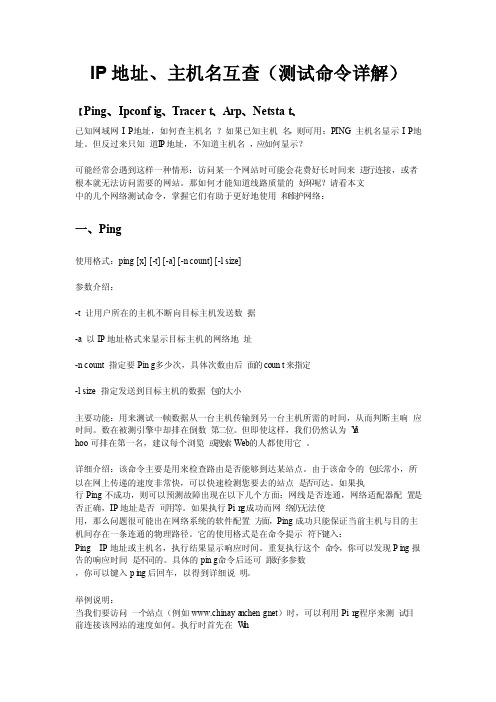
IP地址、主机名互查(测试命令详解)【Ping、Ipconfi g、Tracert、Arp、Netstat、已知网域网IP地址,如何查主机名?如果已知主机名,则可用:PING 主机名显示IP地址。
但反过来只知道IP地址,不知道主机名,应如何显示?可能经常会遇到这样一种情形:访问某一个网站时可能会花费好长时间来进行连接,或者根本就无法访问需要的网站。
那如何才能知道线路质量的好坏呢?请看本文中的几个网络测试命令,掌握它们有助于更好地使用和维护网络:一、Ping使用格式:ping [x] [-t] [-a] [-n count] [-l size]参数介绍:-t 让用户所在的主机不断向目标主机发送数据-a 以IP地址格式来显示目标主机的网络地址-n count 指定要Ping多少次,具体次数由后面的count来指定-l size 指定发送到目标主机的数据包的大小主要功能:用来测试一帧数据从一台主机传输到另一台主机所需的时间,从而判断主响应时间。
数在被测引擎中却排在倒数第二位。
但即使这样,我们仍然认为Y ahoo可排在第一名,建议每个浏览或搜索Web的人都使用它。
详细介绍:该命令主要是用来检查路由是否能够到达某站点。
由于该命令的包长常小,所以在网上传递的速度非常快,可以快速检测您要去的站点是否可达。
如果执行Ping不成功,则可以预测故障出现在以下几个方面:网线是否连通,网络适配器配置是否正确,IP地址是否可用等。
如果执行Pin g成功而网络仍无法使用,那么问题很可能出在网络系统的软件配置方面,Ping成功只能保证当前主机与目的主机间存在一条连通的物理路径。
它的使用格式是在命令提示符下键入:Ping IP地址或主机名,执行结果显示响应时间。
重复执行这个命令,你可以发现Pi ng报告的响应时间是不同的。
使用脚本更改计算机名和加入域、更改IP地址
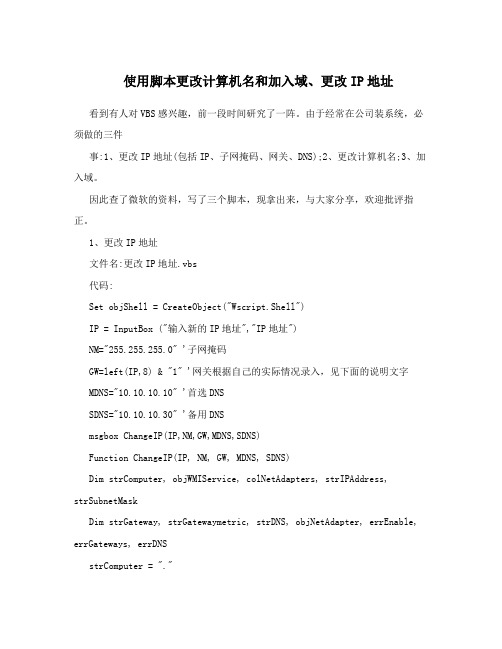
使用脚本更改计算机名和加入域、更改IP地址看到有人对VBS感兴趣,前一段时间研究了一阵。
由于经常在公司装系统,必须做的三件事:1、更改IP地址(包括IP、子网掩码、网关、DNS);2、更改计算机名;3、加入域。
因此查了微软的资料,写了三个脚本,现拿出来,与大家分享,欢迎批评指正。
1、更改IP地址文件名:更改IP地址.vbs代码:Set objShell = CreateObject("Wscript.Shell")IP = InputBox ("输入新的IP地址","IP地址")NM="255.255.255.0" '子网掩码GW=left(IP,8) & "1" '网关根据自己的实际情况录入,见下面的说明文字MDNS="10.10.10.10" '首选DNSSDNS="10.10.10.30" '备用DNSmsgbox ChangeIP(IP,NM,GW,MDNS,SDNS)Function ChangeIP(IP, NM, GW, MDNS, SDNS)Dim strComputer, objWMIService, colNetAdapters, strIPAddress, strSubnetMaskDim strGateway, strGatewaymetric, strDNS, objNetAdapter, errEnable, errGateways, errDNSstrComputer = "."Set objWMIService = GetObject("winmgmts:\\" & strComputer &"\root\cimv2")Set colNetAdapters = objWMIService.ExecQuery("Select * fromWin32_NetworkAdapterConfiguration where IPEnabled=TRUE")strIPAddress=Array(IP)strSubnetMask=Array(NM)strGateway=Array(GW)strDNS = Array(MDNS, SDNS)strGatewaymetric = Array(1)For Each objNetAdapter In colNetAdapterserrEnable = objNetAdapter.EnableStatic(strIPAddress, strSubnetMask) errGateways = objNetAdapter.SetGateways(strGateway, strGatewaymetric) errDNS = objNetAdapter.SetDNSServerSearchOrder(strDNS) If errEnable = 0 And errGateways = 0 And errDNS = 0 Then ChangeIP = "设置成功"ElseIf errEnable = 0 ThenChangeIP = "IP地址和子网掩码设置成功, "ElseChangeIP = "IP地址或子网掩码设置失败, "End IfIf errGateways = 0 ThenChangeIP = ChangeIP & "默认网关设置成功, "ElseChangeIP = ChangeIP & "默认网关设置失败, "End IfIf errDNS = 0 ThenChangeIP = ChangeIP & "DNS设置成功"ElseChangeIP = ChangeIP & "DNS设置失败"End IfEnd IfNextEnd Function说明一下,由于我公司的IP地址为10.10.x.x,其中第三段不超过二位数,并且,网关最后一段都为1,因此,我在取网关时用了GW=left(IP,8) & "1" '网关这么一句,这一句可以根据自己的情况更改。
虚拟机中linux系统修改主机名和ip地址

安装好虚拟机后进入终端时是:[root@localhost ~]#也就是主机名为:localhost那么如何改成自己想要的主机名呢1.修改/etc/host内容未修改前状态是:[root@localhost ~]# cat /etc/hosts# Do not remove the following line, or various programs# that require network functionality will fail.127.0.0.1 localhost.localdomain localhost[root@localhost ~]#在末尾加上自己想要的主机名和ip地址(用ifconfig命令即可看到本机的ip地址了):用vi /etc/hosts命令修改hosts文件的内容,修改后如下:[root@localhost ~]# cat /etc/hosts# Do not remove the following line, or various programs# that require network functionality will fail.127.0.0.1 localhost.localdomain localhost192.168.211.130 life[root@localhost ~]#2.修改/etc/sysconfig/network文件:修改前如下:[root@localhost ~]# cat /etc/sysconfig/networkNETWORKING=yesHOSTNAME=localhost.localdomain[root@localhost ~]#用vi /etc/sysconfig/network修改后如下:[root@localhost ~]# cat /etc/sysconfig/networkNETWORKING=yesHOSTNAME=life[root@localhost ~]#3.配置ip地址:使用netconfig命令(若为乱码,则使用LANG=C命令即可)[root@localhost ~]# netconfig 然后会跳出下面的输入框:这里IP address既是本机的ip地址,后面的都使用默认。
Solaris 更改IP地址和主机名
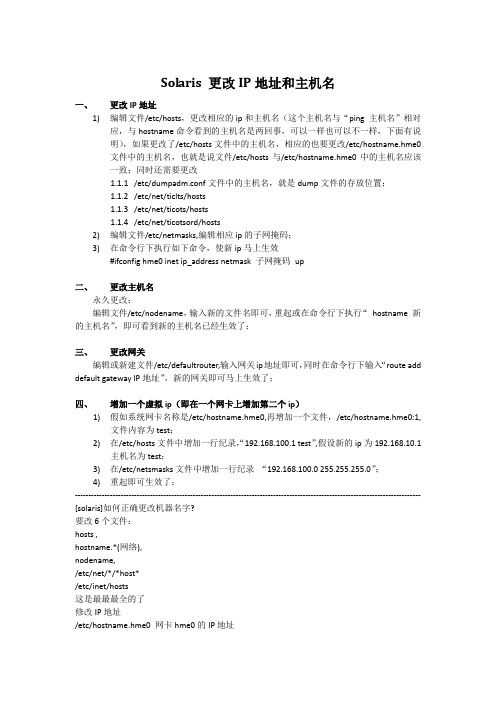
Solaris 更改IP地址和主机名一、更改IP地址1)编辑文件/etc/hosts,更改相应的ip和主机名(这个主机名与“ping 主机名”相对应,与hostname命令看到的主机名是两回事,可以一样也可以不一样,下面有说明),如果更改了/etc/hosts文件中的主机名,相应的也要更改/etc/hostname.hme0文件中的主机名,也就是说文件/etc/hosts与/etc/hostname.hme0中的主机名应该一致;同时还需要更改1.1.1/etc/dumpadm.conf文件中的主机名,就是dump文件的存放位置;1.1.2/etc/net/ticlts/hosts1.1.3/etc/net/ticots/hosts1.1.4/etc/net/ticotsord/hosts2)编辑文件/etc/netmasks,编辑相应ip的子网掩码;3)在命令行下执行如下命令,使新ip马上生效#ifconfig hme0 inet ip_address netmask 子网掩码up二、更改主机名永久更改:编辑文件/etc/nodename,输入新的文件名即可,重起或在命令行下执行“hostname 新的主机名”,即可看到新的主机名已经生效了;三、更改网关编辑或新建文件/etc/defaultrouter,输入网关ip地址即可,同时在命令行下输入“route add default gateway IP地址”,新的网关即可马上生效了;四、增加一个虚拟ip(即在一个网卡上增加第二个ip)1)假如系统网卡名称是/etc/hostname.hme0,再增加一个文件,/etc/hostname.hme0:1,文件内容为test;2)在/etc/hosts文件中增加一行纪录,“192.168.100.1 test”,假设新的ip为192.168.10.1主机名为test;3)在/etc/netsmasks文件中增加一行纪录“192.168.100.0 255.255.255.0”;4)重起即可生效了;--------------------------------------------------------------------------------------------------------------------------------- [solaris]如何正确更改机器名字?要改6个文件:hosts ,hostname.*(网络),nodename,/etc/net/*/*host*/etc/inet/hosts这是最最最全的了修改IP地址/etc/hostname.hme0 网卡hme0的IP地址/etc/hosts 网络中主机名的IP地址的对应表/etc/netmasks 设置网络号及网络掩码/etc/nsswitch.conf 域名解析的方法及顺序/etc/resolv.conf DNS Server的地址及域名/etc/defaultrouter 设置缺省的网关地址/etc/nodename 主机名以上内容整理自。
IP地址和主机名的映射
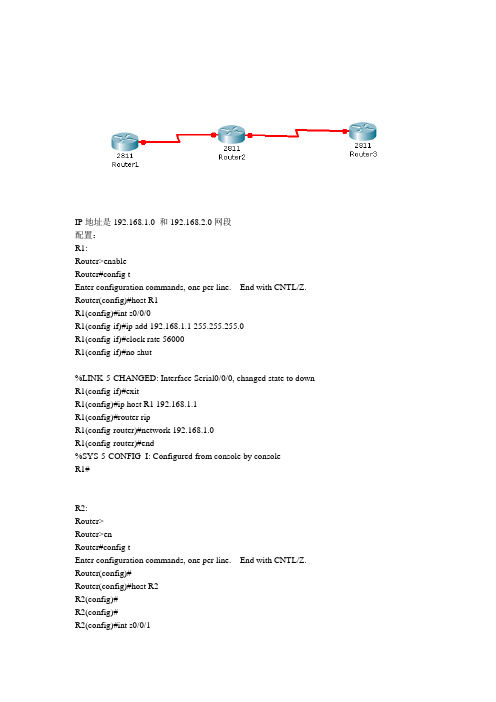
IP地址是192.168.1.0 和192.168.2.0网段配置:R1:Router>enableRouter#config tEnter configuration commands, one per line. End with CNTL/Z. Router(config)#host R1R1(config)#int s0/0/0R1(config-if)#ip add 192.168.1.1 255.255.255.0R1(config-if)#clock rate 56000R1(config-if)#no shut%LINK-5-CHANGED: Interface Serial0/0/0, changed state to down R1(config-if)#exitR1(config)#ip host R1 192.168.1.1R1(config)#router ripR1(config-router)#network 192.168.1.0R1(config-router)#end%SYS-5-CONFIG_I: Configured from console by consoleR1#R2:Router>Router>enRouter#config tEnter configuration commands, one per line. End with CNTL/Z. Router(config)#Router(config)#host R2R2(config)#R2(config)#R2(config)#int s0/0/1R2(config-if)#ip add 192.168.1.2 255.255.255.0R2(config-if)#no shut%LINK-5-CHANGED: Interface Serial0/0/1, changed state to upR2(config-if)#%LINEPROTO-5-UPDOWN: Line protocol on Interface Serial0/0/1, changed state to up R2(config-if)#R2(config-if)#int s0/0/0R2(config-if)#ip add 192.168.2.1 255.255.255.0R2(config-if)#clock rate 56000R2(config-if)#no shut%LINK-5-CHANGED: Interface Serial0/0/0, changed state to downR2(config-if)#exitR2(config)#ip host R2 192.168.2.1R2(config)#router ripR2(config-router)#network 192.168.1.0R2(config-router)#network 192.168.2.0R2(config-router)#end%SYS-5-CONFIG_I: Configured from console by consoleR2#R3:Router>enRouter#config tEnter configuration commands, one per line. End with CNTL/Z.Router(config)#host R3R3(config)#int s0/0/1R3(config-if)#ip add 192.168.2.2 255.255.255.0R3(config-if)#no shut%LINK-5-CHANGED: Interface Serial0/0/1, changed state to upR3(config-if)#%LINEPROTO-5-UPDOWN: Line protocol on Interface Serial0/0/1, changed state to up R3(config-if)#exitR3(config)#ip host R3 192.168.2.2R3(config)#router ripR3(config-router)#network 192.168.2.0R3(config-router)#end%SYS-5-CONFIG_I: Configured from console by consoleR3#测试:R1#ping R1Type escape sequence to abort.Sending 5, 100-byte ICMP Echos to 192.168.1.1, timeout is 2 seconds: !!!!!Success rate is 100 percent (5/5), round-trip min/avg/max = 48/59/62 msR1#ping R2Translating "R2"% Unrecognized host or address or protocol not running.R1#ping R3Translating "R3"% Unrecognized host or address or protocol not running.R1#这说明,这种IP和主机名的绑定,不在RIP学习中,传递也就是说:地址和主机名的映射,不随网络的学习传递。
IP地址转移与迁移的方法与技巧

IP地址转移与迁移的方法与技巧随着互联网的快速发展,IP地址转移与迁移成为了网络管理员和网络技术人员不可忽视的重要任务。
IP地址转移与迁移是指将一个网络设备或网络主机的IP地址从一个网络位置移动到另一个网络位置的过程。
这样的转移和迁移通常需要仔细规划和执行,以确保在操作过程中不会发生任何问题。
本文将介绍IP地址转移与迁移的一些方法与技巧。
一、备份和还原在进行IP地址转移与迁移之前,首先要确保对原始网络设备或主机上的所有配置和数据进行备份。
备份可以确保在出现问题或转移过程中的失败时可以还原系统。
这一步是非常关键的,因为一旦数据丢失,可能会对业务造成严重损害。
在备份之后,可以开始进行IP地址转移。
转移过程中有两种常见的方法:手动和自动。
手动转移需要手动更改网络设备或主机的IP地址和相关配置。
这种方法相对简单,但在大规模网络中可能会费时费力。
自动转移需要使用特定的软件或工具,可以快速完成转移过程,提高工作效率。
二、逐步迁移逐步迁移是一种常见的IP地址转移方法,尤其适用于大型网络。
这种方法的关键是将转移过程分为多个步骤,每次转移只迁移一小部分设备或主机,以减少对业务的影响。
逐步迁移可以确保转移过程的平稳进行,避免出现大规模的网络中断。
逐步迁移的实现方式有多种,其中一种是使用VLAN(虚拟局域网)。
通过将原始IP地址和新IP地址的设备或主机分别连接到不同的VLAN中,可以在不打断其他设备或主机的情况下逐步迁移IP地址。
逐步迁移还可以结合使用备用路径和冗余设备,以保证业务的连续性。
三、测试和验证在进行IP地址转移与迁移之后,一定要进行测试和验证。
测试和验证可以确保新的IP地址在转移过程中被正确应用,并且网络设备和主机之间的连接正常。
测试可以包括ping测试、连通性测试和应用程序测试等。
验证的目的是确保转移过程没有引入新的问题或漏洞。
四、监控和故障排除在完成IP地址转移与迁移之后,还需要进行监控和故障排除。
监控可以帮助及时发现和解决潜在的问题,确保网络的正常运行。
IP地址的轮换与切换方法

IP地址的轮换与切换方法在网络世界中,IP地址是我们使用互联网的基础。
但是,有时候我们会面临需要轮换或切换IP地址的情况。
本文将介绍一些常见的IP地址轮换与切换方法,以满足不同需求。
一、使用代理服务器代理服务器是最常见的IP地址轮换与切换方法之一。
通过使用代理服务器,我们可以隐藏真实的IP地址,并获取一个新的IP地址。
代理服务器充当中间人角色,将我们的请求发送给目标网站,并将响应返回给我们。
使用代理服务器可以有效地改变IP地址,但也需要注意一些问题。
首先,要选择可信赖的代理服务器,以确保网络安全。
其次,代理服务器的速度可能会影响浏览和下载的效率。
因此,在选择代理服务器时,要确保其拥有足够的带宽和稳定的连接。
二、使用虚拟专用网络(VPN)虚拟专用网络(VPN)是一种通过在公共网络上建立加密的连接来提供隐私和安全性的技术。
通过连接到VPN服务器,我们的网络流量会经过VPN服务器来传输,从而隐藏真实的IP地址。
VPN还可以提供访问其他地区受限内容的功能。
使用VPN进行IP地址的轮换与切换具有多种优势。
首先,VPN能够提供更高的隐私和安全性,保护我们的网络通信不受窃听和劫持。
其次,VPN可以提供多个服务器选择,使我们可以轻松切换IP地址。
然而,使用VPN也需要注意选择可靠的服务提供商,以确保数据安全和稳定的连接。
三、拨号连接拨号连接是一种通过拨号上网方式切换IP地址的方法。
通过更改拨号接入点,我们可以获取一个新的IP地址。
这种方法较为简单,适用于临时需要更换IP地址的情况。
在使用拨号连接切换IP地址时,我们需要确保自己有多个拨号接入点可供选择,并且能够兼容我们的网络设备。
另外,由于每次拨号都需要重新建立连接,因此可能会影响网络速度和稳定性。
四、使用TOR网络TOR(The Onion Router)是一种匿名网络,通过多层隧道和加密来保护访问者的隐私。
通过连接到TOR网络,我们可以隐藏真实的IP地址,并获取一个匿名的IP地址。
IP地址与计算机名的修改方法
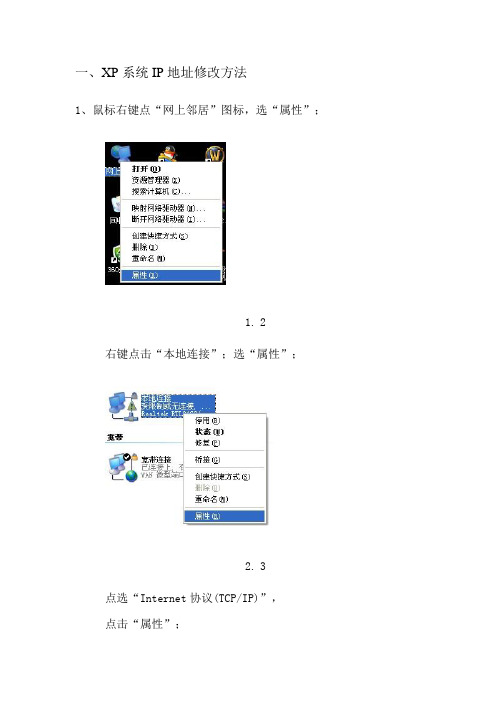
一、XP系统IP地址修改方法
1、鼠标右键点“网上邻居”图标,选“属性”;
1.2
右键点击“本地连接”;选“属性”;
2.3
点选“Internet协议(TCP/IP)”,
点击“属性”;
3.4 选“使用下面的IP地址”
4.5
红色圈圈更换为自己的IP数字,子网掩码:255.255.255.0 默认网关:10.20.163.1,首选DNS服务器:61.177.7.1
二、计算机名的修改方法
1.在系统桌面右键(我的电脑)图标。
弹出菜单选择(属性)。
2. 2
进入系统属性框,点击(计算机名)顶栏。
这时我们会看到完整的计算机名称,要重新命名此计算机或加入域,单击(更改)。
3. 3
在计算机名称更改框里,会看到计算机名修改项,只需在此顶框里填上计算机名。
在工作组名称更改框里更改工作组名称,只需在此顶框里填上zxsy,然后点击(确定)。
4. 4
这里会弹出计算机名更改框,提示要使更改生效,必须重新启动计算机。
点击(确定)。
5. 5
退回到系统属性框,下面有提示更改将在您重新启动计算机后生效。
这里再点击(确定)。
6. 6
此时会弹出系统设置改变框,一样提示重新启动计算机,这里再点击(确定)。
计算机就会自动重新启动电脑。
7.7
重启计算机后,我们再来看看计算机名有没有改变,照例打开系统属性框的计算机名顶栏,我们会看到完整的计算机名称已经更改成刚设的名称。
至此计算机名更改成功。
ip地址的各种转换
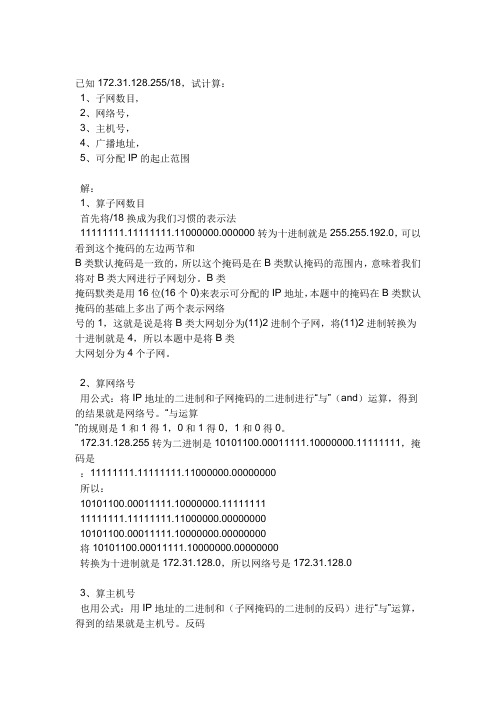
已知172.31.128.255/18,试计算:1、子网数目,2、网络号,3、主机号,4、广播地址,5、可分配IP的起止范围解:1、算子网数目首先将/18换成为我们习惯的表示法11111111.11111111.11000000.000000转为十进制就是255.255.192.0,可以看到这个掩码的左边两节和B类默认掩码是一致的,所以这个掩码是在B类默认掩码的范围内,意味着我们将对B类大网进行子网划分。
B类掩码默类是用16位(16个0)来表示可分配的IP地址,本题中的掩码在B类默认掩码的基础上多出了两个表示网络号的1,这就是说是将B类大网划分为(11)2进制个子网,将(11)2进制转换为十进制就是4,所以本题中是将B类大网划分为4个子网。
2、算网络号用公式:将IP地址的二进制和子网掩码的二进制进行“与”(and)运算,得到的结果就是网络号。
“与运算”的规则是1和1得1,0和1得0,1和0得0。
172.31.128.255转为二进制是10101100.00011111.10000000.11111111,掩码是:11111111.11111111.11000000.00000000所以:10101100.00011111.10000000.1111111111111111.11111111.11000000.0000000010101100.00011111.10000000.00000000将10101100.00011111.10000000.00000000转换为十进制就是172.31.128.0,所以网络号是172.31.128.03、算主机号也用公式:用IP地址的二进制和(子网掩码的二进制的反码)进行“与”运算,得到的结果就是主机号。
反码就是将原本是0的变为1,原本是1的变为0。
由于掩码是11111111.11111111.11000000.00000000所以其反码表示为00000000.00000000.00111111.11111111,再将IP地址的二进制和掩码的反码表示法进行“与”运算:10101100.00011111.10000000.1111111100000000.00000000.00111111.1111111100000000.00000000.00000000.11111111将00000000.00000000.00000000.11111111转换为十进制是0.0.0.255,我们将左边的0去掉,只留右边的数字,所以我们说这个IP的主机号是255。
第六章 名字与IP地址转换

6.3 IP地址转换函数(1)
IP地址通常有以下几种形式
点分十进制IP地址,如202.113.29.19 unsigned long型主机字节顺序(网络ID+主机ID) unsigned long型网络字节顺序(套接字地址中的 成员) 域名(需进行域名解析)
地址转换时所需的.h文件
#include <sys/socket.h> #include <netinet/in.h> #include <arpa/inet.h>
struct sockaddr_in { unsigned short sin_family; unsigned short sin_port; struct in_addr sin_addr; unsigned char sin_zero[8]; } struct in_addr { unsigned long s_addr;};
6.3 IP地址转换函数(8)
对应的主机ID
IP值 44.135.86.12 127.0.0.1 172.16.23.95 192.168.9.1 IP分类 A A B C
网络ID
16进制表示 0087560C 00000001 0000175F 00000001
主机ID
点分10进制 0.135.86.12 0.0.0.1 0.0.23.95 0.0.0.1
6.4 IP和域名的转换(2)
#include <netdb.h>
任意主机名转换为IP地址
原型:struct hostent *gethostbyname(char *name); 说明:name可以是主机名或IP地址 返回值:成功返回hostent指针,否则返回NULL,并设errno值 struct hostent { char *h_name; /*主机正式名称*/ char **h_aliases; /*主机的别名列表*/ int h_addrtype; /*主机地址类型*/ int h_length; /*主机地址长度,IPv4是4字节32位地址*/ char **h_addr_list;}; /*主机的IP地址列表*/ #define h_addr h_addr_list[0] /*主机的第一个IP地址*/
互换机IP地址设置方式
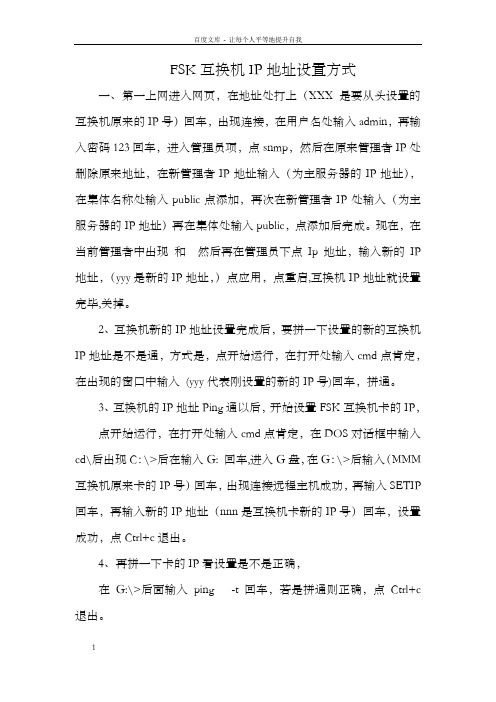
FSK互换机IP地址设置方式一、第一上网进入网页,在地址处打上(XXX是要从头设置的互换机原来的IP号)回车,出现连接,在用户名处输入admin,再输入密码123回车,进入管理员项,点snmp,然后在原来管理者IP处删除原来地址,在新管理者IP地址输入(为主服务器的IP地址),在集体名称处输入public点添加,再次在新管理者IP处输入(为主服务器的IP地址)再在集体处输入public,点添加后完成。
现在,在当前管理者中出现和然后再在管理员下点Ip地址,输入新的IP 地址,(yyy是新的IP地址,)点应用,点重启,互换机IP地址就设置完毕,关掉。
2、互换机新的IP地址设置完成后,要拼一下设置的新的互换机IP地址是不是通,方式是,点开始运行,在打开处输入cmd点肯定,在出现的窗口中输入(yyy代表刚设置的新的IP号)回车,拼通。
3、互换机的IP地址Ping通以后,开始设置FSK互换机卡的IP,点开始运行,在打开处输入cmd点肯定,在DOS对话框中输入cd\后出现C:\>后在输入G: 回车,进入G盘,在G:\>后输入(MMM 互换机原来卡的IP号)回车,出现连接远程主机成功,再输入SETIP 回车,再输入新的IP地址(nnn是互换机卡新的IP号)回车,设置成功,点Ctrl+c退出。
4、再拼一下卡的IP看设置是不是正确,在G:\>后面输入ping -t 回车,若是拼通则正确,点Ctrl+c 退出。
CAN互换机IP地址设置方式:1、CAN互换机IP设置同FSK互换机设置方式一样第一上网进入网页,在地址处打上(XXX是要从头设置的互换机原来的IP号)回车,出现连接,在用户名处输入admin,再输入密码123回车,进入管理员项,点snmp,然后在原来管理者IP处删除原来地址,在新管理者IP地址输入(为主服务器的IP地址),在集体名称处输入public点添加,再次在新管理者IP处输入(为主服务器的IP地址)再在集体处输入public,点添加后完成。
